
¿Cómo confiar en la computadora en iPhone con pantalla rota? [Resuelto]

La mayoría de los usuarios de iPhone saben lo costoso que puede ser dejar caer y romper la pantalla de un iPhone. Conduce a grietas en la pantalla que se extienden con el tiempo causando más daño al iPhone. Esto interfiere con la forma en que interactúa con la pantalla de su iPhone. Como resultado, no podrá confiar en su iPhone para hacer una copia de seguridad de sus datos, restaurar la copia de seguridad o incluso borrar el iPhone a través de iTunes, siga leyendo para aprender cómo confiar en la computadora en el iPhone con una pantalla rota.

Parte 1. ¿Es posible confiar en su computadora en iPhone con una pantalla rota?
Parte 2. ¿Cómo confiar en la computadora en iPhone con una pantalla rota?
Parte 3. ¿Cómo recuperar datos de un iPhone/iPad roto?
La respuesta a esto es un gran NO. Obviamente, no puede confiar en la computadora en un iPhone roto, esto se debe a que no podrá tocar el botón "Confiar". Esto, por lo tanto, significará que no podrá realizar o restaurar copias de seguridad, ya que no puede confiar en absoluto en una computadora con una pantalla de iPhone rota. La solución obvia es reemplazar la pantalla, repararla u obtener un nuevo iPhone. Sin embargo, hay una opción mejor y económica.

Aprenda también:
¿Cómo puedes usar el modo de zoom fácilmente en tu iPhone? Esta guía le indicará soluciones.
Excelentes plataformas de reuniones virtuales y aplicación Mirror Meeting en PC
Para confiar en la computadora en un iPhone roto, puede intentar usar VoiceOver y Siri si su iPhone tiene un botón de inicio y aún funciona. Esta solución funciona para algunos dispositivos, pero no para todos. Pruébalo.
1. Mantén pulsado el botón de inicio para activar Siri. Di "Abrir VoiceOver".
2. Presione el botón Inicio dos veces para mostrar la pantalla de contraseña.
3. Usa la parte de la pantalla que responde al toque para deslizar el dedo hacia la izquierda y hacia la derecha, lo que mueve el cursor de VoiceOver a un botón de número de contraseña diferente. VoiceOver también dice que el botón está seleccionado, lo cual es útil si no ves la pantalla.
Cuando el cursor esté en la siguiente contraseña que desee, haga doble clic para "hacer clic" en la contraseña seleccionada.
4. Una vez que el iPhone esté desbloqueado, es posible que necesite VoiceOver para hacer clic en "Confiar" en el cuadro de diálogo "Confiar en esta computadora" que aparece cuando conecta su iPhone a su computadora.
5. Ahora puedes copiar fotos y/o hacer una copia de seguridad de tu iPhone roto usando iTunes.
Para desactivar VoiceOver, puedes decirle a Siri "Desactivar VoiceOver" o desactivarlo manualmente en Ajustes > Accesibilidad general > > VoiceOver.
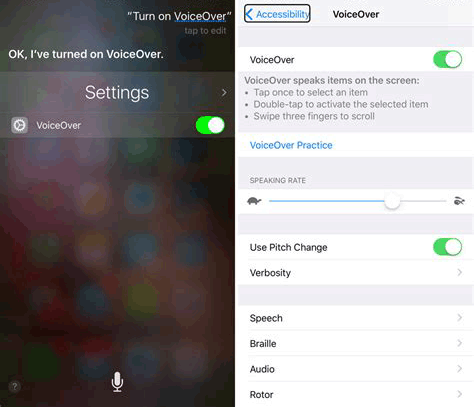
Te puede interesar:
¿No puede ver la ventana emergente "Confiar en esta computadora"? Es fácil arreglarlo
Repare eficazmente la pantalla del iPad si se vuelve negra
Si reparar o reemplazar su pantalla no es una opción, y Siri y VoiceOver no funcionan, deberá usar un software profesional de recuperación de datos, Coolmuster iPhone Data Recovery, para restaurar sus archivos desde las copias de seguridad de iTunes. De esta manera, puede omitir fácilmente "Confiar en esta computadora" en su iPhone, ya que no necesita conectar su iPhone a una computadora. Siempre que tenga un archivo de copia de seguridad en su carpeta de iTunes, recuperar sus datos no es un gran problema. También puede transferir sin problemas los datos existentes de su iPhone a su computadora para realizar copias de seguridad.
Además, si su iPhone ha confiado en su computadora, puede usar este software para recuperar sus contactos, SMS y archivos adjuntos de SMS eliminados de la memoria interna de iOS dispositivos y la copia de seguridad de iTunes. Además, su nueva función puede restaurar su copia de seguridad de iCloud sin problemas.
Además, es totalmente compatible con casi todos los dispositivos iOS, incluidos los últimos iPhone 14 Pro / 14 Pro Max / 14 Plus / 14, iPhone 13 Pro / 13/12 Pro / 12/11 Pro / 11 / XR, iPhone XS, iPhone XS Max, iPhone X, iPhone 8 Plus y más (compatible coniOS 16).
A continuación, discutiremos los tres métodos en detalle. Suponemos que ya ha descargado e instalado el software Coolmuster iPhone Data Recovery .
Recupere sus datos de copia de seguridad de iTunes sin confiar en una PC en un iPhone:
01Inicie el software de recuperación
Después de instalar el programa, ejecútelo en su computadora y elija la opción "Recuperarse del archivo de copia de seguridad de iTunes".
02Elige tu archivo de copia de seguridad de iTunes
El software escaneará y enumerará sus archivos de copia de seguridad de iTunes en la interfaz. Si aún no se han encontrado otros archivos de copia de seguridad, puede tocar el icono "Seleccionar" para elegirlos manualmente. A continuación, toque "Iniciar escaneo" para continuar.

Ahora, seleccione los tipos de archivos que desea marcando y presione "Iniciar escaneo" para mostrar sus archivos detallados de la copia de seguridad.

03Restaura tus archivos de copia de seguridad de iTunes
Puede ver sus archivos en la interfaz. Verifique los archivos que desea recuperar y extráigalos en su computadora haciendo clic en "Recuperar a la computadora". Luego, puede recuperar sus archivos sin confiar en la computadora de su dispositivo iOS .

Consulte también:
iOS 16 errores: reparación rápida iOS 16 problemas de la versión beta con soluciones fáciles
¿Cómo recuperar contactos de iPhone con pantalla rota?
Reflexiones finales
Es importante hacer una copia de seguridad de los datos de tu iPhone, esto se debe a que podrás exportar y recuperar tus datos libremente. Una de las características sorprendentes de este programa es que los datos eliminados también se pueden recuperar simplemente escaneando el dispositivo. Siga siempre cuidadosamente los procedimientos anteriores para recuperar sus datos cuando tenga una pantalla de iPhone rota. De todos modos, si necesita recuperar datos eliminados o perdidos de su iPhone, ¿por qué no probar el poderoso Coolmuster iPhone Data Recovery?
Artículos relacionados:
Cómo restaurar la copia de seguridad de iCloud en un nuevo iPhone
Repare el error "No se puede activar el iPhone" con soluciones fáciles
Reparar y recuperar datos de iPhone dañados por el agua
Cómo sincronizar videos con iPhone [Mantener los formatos y la calidad originales]
FGL Pro para Pokemon Go: Poderoso falsificador para Android [Reseña]
Cómo arreglar la pantalla rosa de la muerte del iPhone sin dificultad (resuelto)